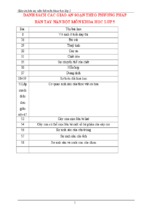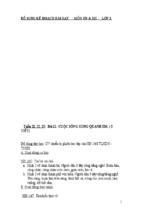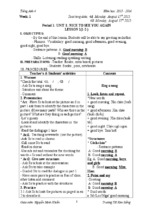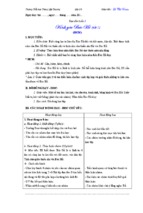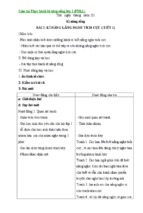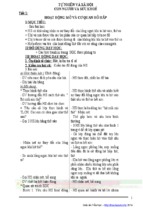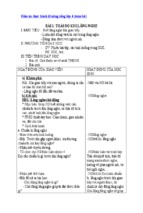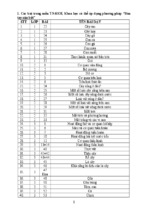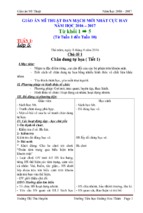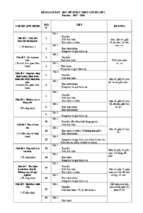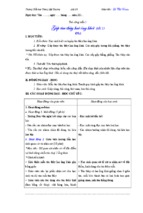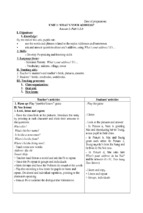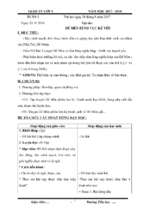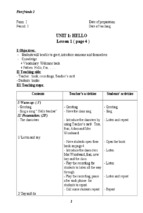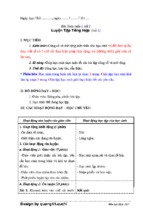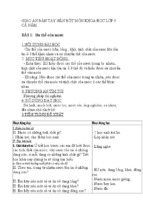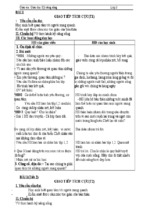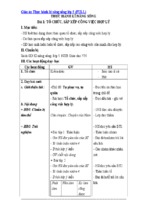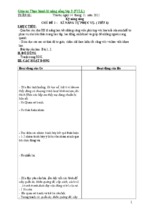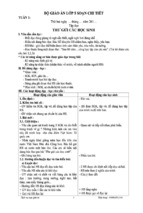Phòng Giáo dục và Đào tạo Bình Chánh
Ngày soạn: / /2016
Tuần 4
Lớp dạy: 5
Trường Tiểu học An Phú Tây 2
Ngày dạy: / /2016
tiết 4
PHẦN I. CÁC PHẦN MỀM HỮU ÍCH
Bài 4. XỬ LÍ VIDEO BẰNG WINDOWS MOVIE MAKER
I. MỤC TIÊU:
Sau khi học xong bài này các em có:
1. Kiến thức:
- Học sinh biên tập clip như cắt, ghép clip, tạo hiệu ứng trên clip, tạo và chỉnh sửa
hiệu ứng tự động cho clip, hiệu chỉnh âm thanh, chụp ảnh từ clip, tường thuật cho clip.
- Biết tạo video clip.
2. Kỹ năng:
- Biết thực hành tốt phần mềm Movie Maker.
3. Thái độ:
Có thái độ nghiêm túc trong giờ học.
II. CHUẨN BỊ:
Học tại phòng máy:
- Giáo viên: Bài giảng điện tử, máy tính thực hành, phấn, đồ dùng học.
- Học sinh: tập, bút.
III. CÁC HOẠT ĐỘNG DẠY HỌC:
HOẠT ĐỘNG CỦA GIÁO VIÊN
HOẠT ĐỘNG CỦA HỌC SINH
1.Ổn định lớp.
- Ổn định.
- Kiểm tra máy tính và phần mềm Netop school .
2. Bài mới:
Hoạt động 1: Cắt, xoá clip
- Giáo viên giới thiệu một clip, sau đó hướng dẫn học - Học sinh quan sát và lắng nghe.
sinh thực hành:
1. Cắt clip
- Dùng chuột để kéo mốc thời gian trên thanh thời
gian. Quan sát màn hình minh hoạ để di chuyển mốc - Học sinh thực hành theo mẫu.
thời gian đến khung hình muốn cắt.
- Vào menu Clip chọn lệnh Split hoặc nhấn phím Ctrl
+ L.
- Học sinh nhận xét.
- Giáo viên nhận xét.
2. Xoá Clip
Giáo viên Nguyễn Văn Hùng
- Học sinh quan sát và lắng nghe.
Phòng Giáo dục và Đào tạo Bình Chánh
- Giáo viên hướng dẫn học sinh thực hành xoá một
clip.
- Dùng chuột chọn vào clip muốn xoá, bấm phím
Delete.
- Giáo viên nhận xét.
Hoạt động 2: Tạo hiệu ứng trên Clip
- Giáo viên hướng dẫn học sinh thực hành.
1. Hiệu ứng trên Clip
- Trong khung Movie Tasks, chọn lệnh View video
effects (xem hiệu ứng video).
- Dùng chuột kéo thả hiệu ứng vào clip tương ứng ở
Storyboard trên dòng thời gian.
- Giáo viên nhận xét.
2. Tạo hiệu ứng tự động trên Movie
- Giáo viên hướng dẫn học sinh thực hành.
- Nhập dữ liệu phim (không kéo thả vào
Storyboard/Timeline).
- Ở Movie Tasks, nhấp chọn lệnh Make an Auto
Movie.
- Chọn một trong năm kiểu định dạng có sẵn của
chương trình.
- Chọn Done, Edit Movie.
Trường Tiểu học An Phú Tây 2
- Học sinh thực hành theo mẫu.
- Học sinh nhận xét.
- Học sinh quan sát và lắng nghe.
- Học sinh thực hành theo mẫu.
- Học sinh thực hành theo mẫu.
Sau cùng nhấp đôi chuột vào hình chữ T để chỉnh sửa,
thay đổi nội dug chữ.
- Giáo viên nhận xét.
- Học sinh thực hành theo mẫu.
3. Chụp ảnh từ clip
Tại màn hình minh hoạ, để chụp ảnh đang hiển thị,
nhấp chuột vào nút Take Picture sau đó đặt tên cho ảnh
và chọn nơi lưu trữ hình ảnh.
- Giáo viên nhận xét.
Hoạt động 3: Tường thuật cho Clip
- Giáo viên hướng dẫn học sinh thực hành tường thuật - Học sinh quan sát và lắng nghe.
cho clip.
- Tại mốc thời gian trên thanh Timeline, di chuyển đến
điểm muốn bắt đầu bài tường thuật.
- Học sinh thực hành theo mẫu.
- Chọn Tool, chọn lệnh Narrate Timeline hoặc nhấp
chuột vào nút Narrate Timeline có trên Storyboard.
Giáo viên Nguyễn Văn Hùng
Phòng Giáo dục và Đào tạo Bình Chánh
Trường Tiểu học An Phú Tây 2
- Tại khung Timeline, chọn Showmore option để hiển
thị thêm các tuỳ chọn để điều chỉnh tường thuật.
- Học sinh trao đổi với bạn học về
- Để ngăn chặn bất kì âm thanh nào phát ra từ loa, những thao tác mình thực hiện
nhấp chọn
được và chưa thực hiện được.
- Kéo thanh trượt trong mục Input để điều chỉnh mức
âm lượng.
- Học sinh quan sát.
- Học sinh thực hành theo mẫu.
- Giáo viên nhận xét.
Hoạt động 4: Tự khám phá
- Giáo viên hỏi học sinh nhận xét quá trình thực - Học sinh trả lơi.
hành, và đã khám phá những gì mới?
- Giáo viên hướng dẫn thêm cho học sinh.
1. Em hãy tìm cách để ngắt tiếng, tăng giảm âm lượng
- Học sinh trả lơi.
kèm theo âm thanh,
…………………………………………………………
2. Em hãy xoá một clip mà không cần dùng phím
delete.
…………………………………………………………
- Giáo viên nhận xét.
- Học sinh cùng bạn tự đánh giá.
Hoạt động 5. Học sinh tự nhận xét
3. Củng cố - dặn dò:
- Quan sát và lắng nghe.
- Nhận xét tiết học.
- Về nhà hãy thực hành và gõ những bản nhạc yêu
thích rồi giới thiệu cho bạn bè tác phẩm của mình.
Giáo viên Nguyễn Văn Hùng
Phòng Giáo dục và Đào tạo Bình Chánh
Ngày soạn: /
/2016
Tuần 5
Lớp dạy: 5
Trường Tiểu học An Phú Tây 2
Ngày dạy:
/ /2016
tiết 5
PHẦN II. PHẦN MỀM ENCORE
Bài 5. Thêm lời ca cho bản nhạc
I. MỤC TIÊU:
Sau khi học xong bài này các em có:
1. Kiến thức:
- Học sinh được củng cố kiến thức về phần mềm Encore.
- Biết gõ lời ca cho bản nhạc.
2. Kỹ năng:
- Biết gõ lời ca cho bản nhạc.
- Biết vẽ các nốt nhạc.
3. Thái độ:
Có thái độ nghiêm túc trong giờ học.
II. CHUẨN BỊ:
Học tại phòng máy:
- Giáo viên: Bài giảng điện tử, máy tính thực hành, phấn, đồ dùng học tập gồm bông
hoa trả lời câu hỏi với các đáp án: a, b, c, d, Đ, S, đáp án nào đúng thì học sinh đưa đáp án
đó ra.
- Học sinh: tập, bút.
III. CÁC HOẠT ĐỘNG DẠY HỌC:
HOẠT ĐỘNG CỦA GIÁO VIÊN
HOẠT ĐỘNG CỦA HỌC SINH
1.Ổn định lớp.
- Ổn định.
- Kiểm tra máy tính và phần mềm Netop school .
2. Bài mới:
Hoạt động 1: Những gì em đã biết
Ôn lại kiến thức:
- Giáo viên gọi từng học sinh trả lời các câu hỏi sau:
Câu 1. Để kí âm một bản nhạc thông thường, sau khi - Học sinh trả lời.
vào Menu File/New em chọn tiếp mục nào?
- Học sinh cả lớp dùng đồ dùng
Single Staves
Piano
dạy học để đưa ra đáp án.
Voice-Piano
Big Band
Đáp án Home, Insert, Design
- Giáo viên nhận xét.
Câu 2. Nối ý giữa hai cột sao cho phù hợp.
- Học sinh trả lời.
Cột A
Cột B
- Học sinh cả lớp dùng đồ dùng
a)Staves per system
1)Số ô nhịp trong một hệ thống
dạy học để đưa ra đáp án.
b)System per page
c)Measures per system
2)Số hệ thống trong một trang
3)Số khuông nhạc trong một hệ
thống
Giáo viên Nguyễn Văn Hùng
Phòng Giáo dục và Đào tạo Bình Chánh
Trường Tiểu học An Phú Tây 2
Đáp án: a – 3; b – 2; c – 1
- Giáo viên nhận xét.
Câu 3. Nếu bài nhạc của em có 4 khuông nhạc, mỗi - Học sinh trả lời.
khuông nhạc có 4 ô nhịp, em sẽ chọn như thế nào?
- Học sinh cả lớp dùng đồ dùng
dạy học để đưa ra đáp án.
a)
b)
c)
d)
Đáp án: câu c
- Giáo viên nhận xét.
Câu 4. Nêu công dụng của các phím khi em kí âm kết - Từng học sinh trả lời
hợp giữa chuột và bàn phím theo bảng sau:
- Học sinh cả lớp dùng đồ dùng
dạy học để đưa ra đáp án.
Phím
Công dụng
Đáp án:
- Giáo viên nhận xét.
Hoạt động 2: Ghi lời cho bài hát
Mở thanh công cụ Graphic:
Cách 1: Windows -> Palette -> Graphic
Cách 2: Nhấp chuột vào phần tên cả thanh Palette
đang mở cho đến khi hiện ra thanh Graphic.
Giáo viên Nguyễn Văn Hùng
- Học sinh lắng nghe.
- Học sinh quan sát.
- Học sinh thực hành theo mẫu.
Phòng Giáo dục và Đào tạo Bình Chánh
Trường Tiểu học An Phú Tây 2
Cách 3. Dùng tổ hợp phím Alt+Shift+L
Nhấp chọn L (Lyrics – lời bài hát)
Trên thanh Menu xuất hiện thêm Menu Text cho phép
chỉnh font.
Nhấp chuột vào nốt nhạc đầu tiên, xuất hiện điểm chèn
ngay dưới nốt nhạc, gõ lời ca như gõ văn bản bình
thường.
Hoạt động 3: Thực hành
Giáo viên hướng dẫn học sinh thực hành theo mẫu:
- Ký âm và và gõ lời bài tập đọc nhạc số 1: Cùng vui -Học sinh thực hành theo hướng
chơi.
dẫn của giáo viên.
-Em chọn Font chữ.
Giáo viên hướng dẫn học sinh:
- Khi nhập lời ca, màn hình trái xuất hiện
- Em nhấn giữ chuột lên ký hiệu đó để di chuyển vị trí
dòng lời ca.
- Học sinh trao đổi với bạn những
- Giáo viên quan sát học sinh thực hành và hướng thao tác mình làm được và chưa
dẫn thực hành cho học sinh chưa đạt, khích lệ học sinh làm được.
thực hành tốt.
Hoạt động 4: Em có biết?
- Giáo viên hỏi học sinh nhận xét quá trình thực
hành, và đã khám phá những gì mới?
- Trong quá trình thực hành, học
- Giáo viên hướng dẫn them cho học sinh.
sinh quan sát và rút ra kinh
Khi nhấn giữ phím Ctrl trong lúc nhấn giữ cà kéo nghiệm và bài học.
chuột tại dòng lời ca đầu tiên thì các dòng sau sẽ tự
động canh theo đều nhau.
3. Củng cố - dặn dò:
- Quan sát và lắng nghe.
- Nhận xét tiết học.
- Về nhà hãy thực hành và gõ những bản nhạc yêu
thích rồi giới thiệu cho bạn bè tác phẩm của mình.
Giáo viên Nguyễn Văn Hùng
Phòng Giáo dục và Đào tạo Bình Chánh
Ngày soạn: /
/2016
Tuần 6
Lớp dạy: 5
Trường Tiểu học An Phú Tây 2
Ngày dạy:
/ /2016
tiết 6
PHẦN II. PHẦN MỀM ENCORE
Bài 6. Trang trí bài cho bản nhạc- dấu chấm dôi
I. MỤC TIÊU:
Sau khi học xong bài này các em có:
1. Kiến thức:
- Học sinh biết ký âm nốt nhạc có dấu chấm dôi trong phần mềm Encore.
- Rèn luyện kĩ năng kí âm.
- Trang trí bài nhạc đẹp hơn bằng cách thay đổi màu sắc.
2. Kỹ năng:
- Biết gõ lời ca cho bản nhạc.
- Biết kí âm nốt nhạc có dấu chấm dôi.
3. Thái độ:
Có thái độ nghiêm túc trong giờ học.
II. CHUẨN BỊ:
Học tại phòng máy:
- Giáo viên: Bài giảng điện tử, máy tính thực hành, phấn, đồ dùng học tập gồm bông
hoa trả lời câu hỏi với các đáp án: a, b, c, d, Đ, S, đáp án nào đúng thì học sinh đưa đáp án
đó ra.
- Học sinh: tập, bút.
III. CÁC HOẠT ĐỘNG DẠY HỌC:
HOẠT ĐỘNG CỦA GIÁO VIÊN
1.Ổn định lớp.
Kiểm tra bài cũ:
Câu 1. Nối ý giữa hai cột sao cho phù hợp.
Cột A
Cột B
a)Staves per system
1)Số ô nhịp trong một hệ thống
b)System per page
2)Số hệ thống trong một trang
c)Measures per system
HOẠT ĐỘNG CỦA HỌC SINH
- Ổn định.
- Học sinh trả lời.
- Học sinh cả lớp dùng đồ dùng
dạy học để đưa ra đáp án.
3)Số khuông nhạc trong một hệ
thống
Đáp án: a – 3; b – 2; c – 1
- Giáo viên nhận xét.
Câu 2. Nếu bài nhạc của em có 4 khuông nhạc, mỗi - Học sinh trả lời.
khuông nhạc có 4 ô nhịp, em sẽ chọn như thế nào?
- Học sinh cả lớp dùng đồ dùng
dạy học để đưa ra đáp án.
a)
b)
Giáo viên Nguyễn Văn Hùng
Phòng Giáo dục và Đào tạo Bình Chánh
Trường Tiểu học An Phú Tây 2
c)
d)
Đáp án: câu c
- Giáo viên nhận xét.
Câu 3. Học sinh lê máy chủ thực hành bản nhạc số 1:
Cùng vui chơi
- Học sinh thực hành.
- Giáo viên nhận xét.
- Học sinh nhận xét.
2. Bài mới:
Hoạt động 1: Lý thuyết âm nhạc – dấu chấm dôi
- Giáo viên hỏi dấu chấm dôi là gì?
Dấu chấm dôi
- Học sinh trả lời.
- Học sinh nhận xét.
- Giáo viên hướng dẫn học sinh cách thực hiện dấu
chấm dôi
+ Chọn nốt nhạc cần gắn chấm dôi
+ Chọn Augmentation Dot
+ Kí âm bình thường.
- Giáo viê hướng dẫn học sinh xoá dấu chấm dôi
+ Nhấp chuột chọn lại Augmentation Dot
Hoạt động 2: Đổi màu cho bản nhạc
Giáo viên hướng dẫn các bước thực hiện:
Chọn View -> Score Colors.
- Học sinh lắng nghe.
- Xuất hiện hộp thoại:
Giáo viên Nguyễn Văn Hùng
- Học sinh quan sát.
- Học sinh thực hành theo mẫu.
Phòng Giáo dục và Đào tạo Bình Chánh
+
+
: đổi khung nhạc
Trường Tiểu học An Phú Tây 2
- Thực hành theo nhóm.
- Học sinh thực hành theo hướng
dẫn của giáo viên.
Đổi màu nốt nhạc trên khung nhạc
+
Đổi màu đối tượng khác.
+
Đổi màu nền
- Giáo viên nhận xét.
Hoạt động 3: Thực hành
Giáo viên hướng dẫn học sinh thực hành theo mẫu:
- Ký âm và và gõ lời bài tập đọc nhạc số 2: Mặt trời
lên.
- Kết hợp kí âm bằng bàn phím và chuột để làm bài
nhanh hơn.
- Em chọn Font chữ.
- Học sinh trao đổi với bạn những
thao tác mình làm được và chưa
làm được.
- Học sinh thực hành theo hướng
dẫn của giáo viên.
- Trong quá trình thực hành, học
sinh quan sát và rút ra kinh
nghiệm và bài học.
Giáo viên hướng dẫn học sinh:
- Giáo viên quan sát học sinh thực hành và hướng
dẫn thực hành cho học sinh chưa đạt, khích lệ học sinh
Giáo viên Nguyễn Văn Hùng
Phòng Giáo dục và Đào tạo Bình Chánh
Trường Tiểu học An Phú Tây 2
thực hành tốt.
Hoạt động 4: Sáng tạo
- Học sinh tự thực hành
+ Trang trí cho bài nhạc của em bằng cách thay đổi - Học sinh thực hành nhóm đôi.
màu.
+ Khi phối màu học sinh cần chú ý đến độ tương phản
của màu sắc.
Giới thiệu với các bạn trong nhóm.
3. Củng cố - dặn dò:
- Nhận xét tiết học.
- Về nhà hãy gõ những bản nhạc yêu thích và trang trí
cho bản nhạc cho đẹp rồi giới thiệu cho bạn bè tác - Quan sát và lắng nghe.
phẩm của mình.
Giáo viên Nguyễn Văn Hùng
Phòng Giáo dục và Đào tạo Bình Chánh
Ngày soạn: /
/2016
Tuần 7
Lớp dạy: 5
Trường Tiểu học An Phú Tây 2
Ngày dạy:
/ /2016
tiết 7
PHẦN II. PHẦN MỀM ENCORE
Bài 7. Xoá ô nhịp - bài nhạc có hai lời
I. MỤC TIÊU:
Sau khi học xong bài này các em có:
1. Kiến thức:
- Học sinh biết cách xoá ô nhịp.
- Rèn luyện kĩ năng kí âm.
- Biết thực hiện bài nhạc có hai lời ca trở lên.
- Biết thực hiện một số thao tác chỉnh sửa.
2. Kỹ năng:
- Biết gõ lời ca cho bản nhạc.
- Biết tạo bài nhạc có hai lời và xoá ô nhịp.
3. Thái độ:
Có thái độ nghiêm túc trong giờ học.
II. CHUẨN BỊ:
Học tại phòng máy:
- Giáo viên: Bài giảng điện tử, máy tính thực hành, phấn, đồ dùng học tập gồm bông
hoa trả lời câu hỏi với các đáp án: a, b, c, d, Đ, S, đáp án nào đúng thì học sinh đưa đáp án
đó ra.
- Học sinh: tập, bút.
III. CÁC HOẠT ĐỘNG DẠY HỌC:
HOẠT ĐỘNG CỦA GIÁO VIÊN
1.Ổn định lớp.
- Kiểm tra phần mềm Netop School.
2. Bài mới:
Hoạt động 1: Xoá ô nhịp
Tạo một bài nhạc:
HOẠT ĐỘNG CỦA HỌC SINH
- Ổn định.
- Học sinh quan sát và nhận xét.
- Giáo viên hướng dẫn học sinh xoá ô nhịp: Ví dụ xoá
ô nhịp thứ 9
Cách 1:
Cách 2:
+
+
Giáo viên Nguyễn Văn Hùng
+
Phòng Giáo dục và Đào tạo Bình Chánh
Trường Tiểu học An Phú Tây 2
Xuất hiện hộp thoại:
- Học sinh lắng nghe.
- Giáo viên nhận xét.
Hoạt động 2: Gõ lời thứ hai cho bản nhạc
Giáo viên hướng dẫn các bước thực hiện:
- Gõ lời thứ nhất:
- Học sinh quan sát.
- Học sinh thực hành theo hướng
dẫn của giáo viên.
+ Nhấp chuột chọn
+ Chọn
+ Gõ hết lời thứ nhất.
- Gõ lời thứ hai:
+ Nhấp chuột chọn
+ Chọn
+ Lời thứ nhất sẽ mờ đi.
+ Gõ tiếp lời thứ hai.
Hoạt động 3: Thực hành
- Thực hành theo nhóm.
Giáo viên hướng dẫn học sinh thực hành theo mẫu:
- Ký âm và và gõ lời bài tập đọc nhạc số 2: Bạn ơi - Học sinh thực hành theo hướng
dẫn của giáo viên.
lắng nghe.
- Học sinh trao đổi với bạn những
Giáo viên Nguyễn Văn Hùng
Phòng Giáo dục và Đào tạo Bình Chánh
Giáo viên hướng dẫn học sinh:
- Giáo viên quan sát học sinh thực hành và hướng
dẫn thực hành cho học sinh chưa đạt, khích lệ học sinh
thực hành tốt.
- Giáo viên hỏi học sinh:
Câu 1: Bài hát Bạn ơi lắng nghe có bao nhiêu ô nhịp?
Đáp án: 3 ô nhịp (2/4 thì mỗi ô nhịp bạn sẽ nhịp chân
2 lần)
- Giáo viên nhận xét
Trường Tiểu học An Phú Tây 2
thao tác mình làm được và chưa
làm được.
- Học sinh trả lời.
- Học sinh nhận xét.
Câu 2: Để mở một trang mới kí âm bài Bạn ơi lắng nghe,
em chọn:
- Học sinh lắng nghe.
- Học sinh trả lời.
a)
b)
Đáp án: câu c
- Giáo viên nhận xét
c)
Hoạt động 4: Sáng tạo
- Học sinh tự thực hành
+ Trang trí cho bài nhạc của em bằng cách thay đổi
màu.
+ Khi phối màu học sinh cần chú ý đến độ tương phản
của màu sắc.
Giới thiệu với các bạn trong nhóm.
3. Củng cố - dặn dò:
- Nhận xét tiết học.
- Về nhà hãy gõ những bản nhạc yêu thích và trang trí
cho bản nhạc cho đẹp rồi giới thiệu cho bạn bè tác
phẩm của mình.
Giáo viên Nguyễn Văn Hùng
- Học sinh nhận xét.
- Học sinh lắng nghe.
- Trong quá trình thực hành, học
sinh quan sát và rút ra kinh
nghiệm và bài học.
- Quan sát và lắng nghe.
Phòng Giáo dục và Đào tạo Bình Chánh
Ngày soạn:
Tuần 8
/
Trường Tiểu học An Phú Tây 2
/2016
Ngày dạy:
/ /2016
tiết 8
Lớp dạy: 5
PHẦN II. PHẦN MỀM ENCORE
Bài 8. Thêm một ô nhịp – thay đổi hoá biểu
I. MỤC TIÊU:
Sau khi học xong bài này các em có:
1. Kiến thức:
- Học sinh biết cách thêm ô nhịp vào bài nhạc.
- Biết thực hiện bài nhạc có hoá biểu.
- Rèn luyện kĩ năng kí âm.
2. Kỹ năng:
- Biết gõ lời ca cho bản nhạc.
3. Thái độ:
Có thái độ nghiêm túc trong giờ học.
II. CHUẨN BỊ:
Học tại phòng máy:
- Giáo viên: Bài giảng điện tử, máy tính thực hành, phấn, đồ dùng học tập gồm bông
hoa trả lời câu hỏi với các đáp án: a, b, c, d, Đ, S, đáp án nào đúng thì học sinh đưa đáp án
đó ra.
- Học sinh: tập, bút.
III. CÁC HOẠT ĐỘNG DẠY HỌC:
HOẠT ĐỘNG CỦA GIÁO VIÊN
1.Ổn định lớp.
- Kiểm tra phần mềm Netop School.
2. Bài mới:
Hoạt động 1: Thêm một ô nhịp
Tạo một bài nhạc:
HOẠT ĐỘNG CỦA HỌC SINH
- Ổn định.
- Học sinh quan sát và nhận xét.
- Giáo viên hướng dẫn học sinh thêm một ô nhịp: Ví
dụ xoá ô nhịp thứ 9
Cách 1:
Cách 2:
+
+
Xuất hiện hộp thoại:
Giáo viên Nguyễn Văn Hùng
Phòng Giáo dục và Đào tạo Bình Chánh
Trường Tiểu học An Phú Tây 2
- Học sinh lắng nghe.
+
: Thêm 1 ô nhịp trước ô nhịp thứ 9
+
: Thêm 1 ô nhịp sau ô nhịp thứ 9
Sau khi chọn 1 trong 2 phuong án trên rồi chọn OK, - Học sinh quan sát.
- Học sinh thực hành theo hướng
trên thanh công cụ xuất hiện 2 trang
- Giáo viên hướng dẫn học sinh các dồn ô nhịp vừa dẫn của giáo viên.
thêm lên trang 1: Nhấp chuột tại ô nhịp thứ 9
Cách 1: Score -> Measures per System
Cách 2: Ctrl+Alt+W
Set measures per system to: 4
(Đặt lại số ô nhịp trong một hệ thống là 4)
: Chỉ trong khuông nhạc này, chọn OK
Cách 3: Nhấp chuột vào ô nhịp thứ 9
Nhấn phím
để dồn ô nhịp.
- Giáo viên nhận xét.
Hoạt động 2: Thay đổi hoá biểu
Giáo viên hướng dẫn các bước thực hiện:
- Cách 1: Measures -> Key Signature
- Cách 2: Ctrl+Alt+K
Giáo viên Nguyễn Văn Hùng
- Thực hành theo nhóm.
- Học sinh thực hành theo hướng
dẫn của giáo viên.
Phòng Giáo dục và Đào tạo Bình Chánh
Trường Tiểu học An Phú Tây 2
- Học sinh trao đổi với bạn những
thao tác mình làm được và chưa
làm được.
- Học sinh thực hành theo mẫu.
Hoạt động 3: Thực hành
Giáo viên hướng dẫn học sinh thực hành theo mẫu:
- Ký âm và và gõ lời bài hát Đếm sao
- Trong quá trình thực hành, học
sinh quan sát và rút ra kinh
nghiệm và bài học.
- Quan sát và lắng nghe.
Giáo viên hướng dẫn học sinh:
- Giáo viên quan sát học sinh thực hành và hướng
dẫn thực hành cho học sinh chưa đạt, khích lệ học sinh
thực hành tốt.
- Giáo viên hỏi học sinh:
Câu 1: Bài hát Bạn ơi lắng nghe có bao nhiêu ô nhịp?
Đáp án: 5 ô nhịp
- Giáo viên nhận xét
- Học sinh trả lời.
- Học sinh nhận xét.
- Học sinh lắng nghe.
- Học sinh trả lời.
- Học sinh nhận xét.
Câu 2: Để mở một trang mới kí âm bài Bạn ơi lắng nghe, - Học sinh lắng nghe.
em chọn:
a)
b)
Giáo viên Nguyễn Văn Hùng
c)
- Học sinh trả lời.
- Học sinh nhận xét.
- Học sinh lắng nghe.
Phòng Giáo dục và Đào tạo Bình Chánh
Đáp án: câu a
- Giáo viên nhận xét
Câu 3: Hoá biểu của bài là:…
Đáp án: Thếm dấu thanh hay dấu giáng
Trường Tiểu học An Phú Tây 2
- Học sinh thực hành và giới thiệu
bài với bạn trong lớp.
- Giáo viên nhận xét
Hoạt động 4: Sáng tạo
- Học sinh tự thực hành
- Học sinh lắng nghe.
+ Trang trí cho bài nhạc của em bằng cách thay đổi
màu.
+ Khi phối màu học sinh cần chú ý đến độ tương phản
của màu sắc.
Giới thiệu với các bạn trong nhóm.
3. Củng cố - dặn dò:
- Nhận xét tiết học.
- Về nhà hãy gõ những bản nhạc yêu thích và trang trí
cho bản nhạc cho đẹp rồi giới thiệu cho bạn bè tác
phẩm của mình.
Giáo viên Nguyễn Văn Hùng
Phòng Giáo dục và Đào tạo Bình Chánh
Ngày soạn:
Tuần 9
/
Trường Tiểu học An Phú Tây 2
/2016
Ngày dạy:
/ /2016
tiết 9
Lớp dạy: 5
PHẦN II. PHẦN MỀM ENCORE
Bài 9. Bài tập thực hành
I. MỤC TIÊU:
Sau khi học xong bài này các em có:
1. Kiến thức:
- Biết thực hiện bài nhạc.
- Rèn luyện kĩ năng kí âm.
2. Kỹ năng:
- Biết gõ lời ca cho bản nhạc.
3. Thái độ:
Có thái độ nghiêm túc trong giờ học.
II. CHUẨN BỊ:
Học tại phòng máy:
- Giáo viên: Bài giảng điện tử, máy tính thực hành, phấn, đồ dùng học tập.
- Học sinh: tập, bút.
III. CÁC HOẠT ĐỘNG DẠY HỌC:
HOẠT ĐỘNG CỦA GIÁO VIÊN
1.Ổn định lớp
2. Bài mới:
Hoạt động 1: Bài tập lý thuyết
- Giáo viên gọi từng học sinh trả lời các câu hỏi sau:
Khoanh tròn vào câu trả lời đúng.
Câu 1. Thanh công cụ giúp em ghi lời ca?
a) Notes
b) Graphics
c) Clefs
d) Tool
Đáp án đúng: câu b
- Giáo viên nhận xét.
Câu 2. Dấu chấm dôi làm tăng giá trị trường độ của
bản nhạc lên?
a) gấp rưỡi
b) gấp đôi
c) gấp ba
d) Tất cả đều sai
Đáp án đúng: câu b
- Giáo viên nhận xét.
Câu 3. Để thay đổi màu sắc cho bản nhạc, em chọn
:
a) Text
b) Score
c) File
d) View
Giáo viên Nguyễn Văn Hùng
HOẠT ĐỘNG CỦA HỌC SINH
- Ổn định.
- Học sinh trả lời.
- Học sinh cả lớp dùng đồ dùng dạy
học để đưa ra đáp án.
- Học sinh trả lời.
- Học sinh cả lớp dùng đồ dùng dạy
học để đưa ra đáp án.
- Học sinh trả lời.
- Học sinh cả lớp dùng đồ dùng dạy
học để đưa ra đáp án.
Phòng Giáo dục và Đào tạo Bình Chánh
Trường Tiểu học An Phú Tây 2
- Đáp án đúng: câu d
- Giáo viên nhận xét.
Câu 4. Xoá hay thêm ô nhịp, em chọn Menu:
a) Score
b) File
c) Measure
d) Setup
- Đáp án đúng: câu a
- Giáo viên nhận xét.
Câu 5. Phím tăt cho phép dồn nhịp lên:
- Học sinh trả lời.
- Học sinh cả lớp dùng đồ dùng dạy
học để đưa ra đáp án.
a)
b)
c)
- Đáp án đúng: câu a
- Giáo viên nhận xét.
Câu 6. Phím tăt cho phép dồn nhịp lên:
d)
- Học sinh trả lời.
- Học sinh cả lớp dùng đồ dùng dạy
học để đưa ra đáp án.
a)
b)
- Đáp án đúng: câu b
- Giáo viên nhận xét.
d)
- Học sinh trả lời.
- Học sinh cả lớp dùng đồ dùng dạy
học để đưa ra đáp án.
c)
Câu 7. Để thay đổi hoá biểu cho bản nhạc, em chọn
Menu Measurces và chọn tiếp:
a) Add Measure…
b) Delete Measure…
c) Time Signature…
d) Key Signature…
- Đáp án đúng: câu d
- Giáo viên nhận xét.
Câu 8. Để thay đổi số chỉ nhịp cho bản nhạc, em
chọn Menu Measurces và chọn tiếp:
a) Add Measure…
b) Delete Measure…
c) Time Signature…
d) Key Signature…
- Đáp án đúng: câu c
- Giáo viên nhận xét.
Câu 9. Trong hộp thoại Set Key Signature, nút lệnh
có ý nghĩa gì:
a) cho đến cuối bài
b) cho đến đầu bài
c) Tất cả đều sai
- Đáp án đúng: câu a
- Giáo viên nhận xét.
Hoạt động 2: Bài tập thực hành gợi ý
Kí âm và gõ lời bài hát Ngày mùa vui:
Giáo viên Nguyễn Văn Hùng
- Học sinh trả lời.
- Học sinh cả lớp dùng đồ dùng dạy
học để đưa ra đáp án.
- Học sinh trả lời.
- Học sinh cả lớp dùng đồ dùng dạy
học để đưa ra đáp án.
- Học sinh trả lời.
- Học sinh cả lớp dùng đồ dùng dạy
học để đưa ra đáp án.
- Học sinh lắng nghe.
- Học sinh quan sát.
- Học sinh chú ý và ghi nhớ.
Phòng Giáo dục và Đào tạo Bình Chánh
Trường Tiểu học An Phú Tây 2
- Thực hành.
- Học sinh trao đổi với bạn tác phẩm
mình làm được và chưa làm được.
- Giáo viên nhận xét.
- Giáo viên quan sát học sinh thực hành và hướng - Quan sát và lắng nghe.
dẫn thực hành cho học sinh chưa đạt, khích lệ học
sinh thực hành tốt.
3. Củng cố - dặn dò:
- Nhận xét tiết học.
- Về nhà tạo Slide gồm những hình liên quan đến
ngày lễ ở trường hay ngày kỉ niệm của những người
thân trong gia đinh để gửi tặng người thân và bạn bè.
Giáo viên Nguyễn Văn Hùng
- Xem thêm -